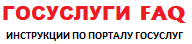Подать исковое заявление напрямую на сайте Госуслуг не получится, но можно использовать свои учетные данные для входа и подачи заявления на my.arbitr.ru.
- Зайдите на сайт «Мой арбитр» (my.arbitr.ru) и выберите пункт меню «Иск (заявление)», расположенный в разделе «Заявления и жалобы».
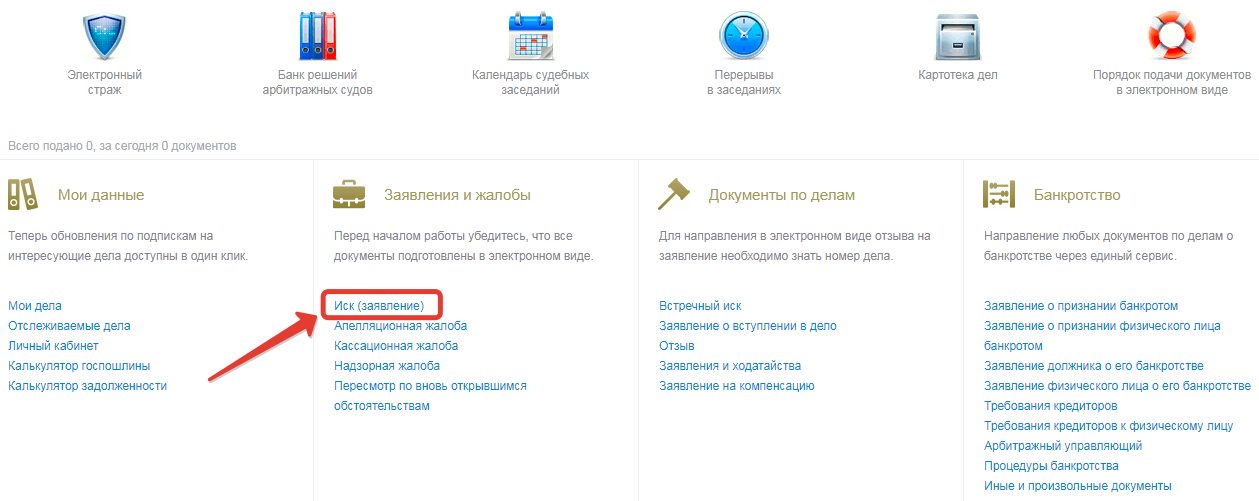
- В появившемся окне выбора системы для входа на сайт выберите «Госуслуги».
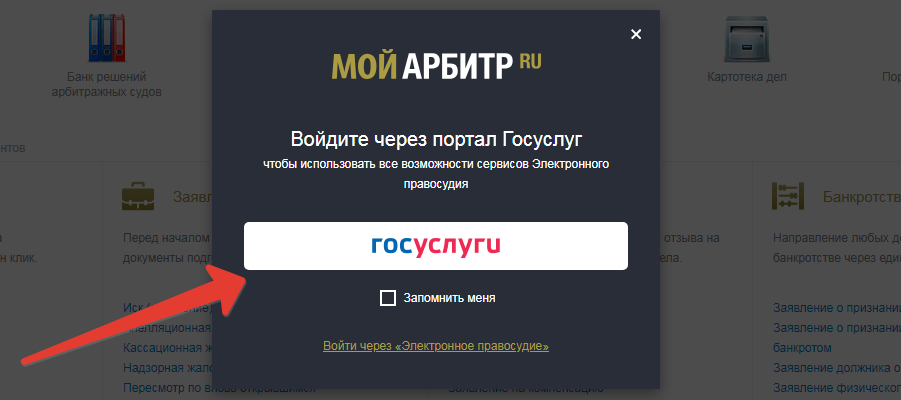
- Введите свой логин и пароль для личного кабинета Госуслуг.
- Выберите вид обращения в суд. Для этого отмечаем точкой нужный пункт из предоставленного списка.
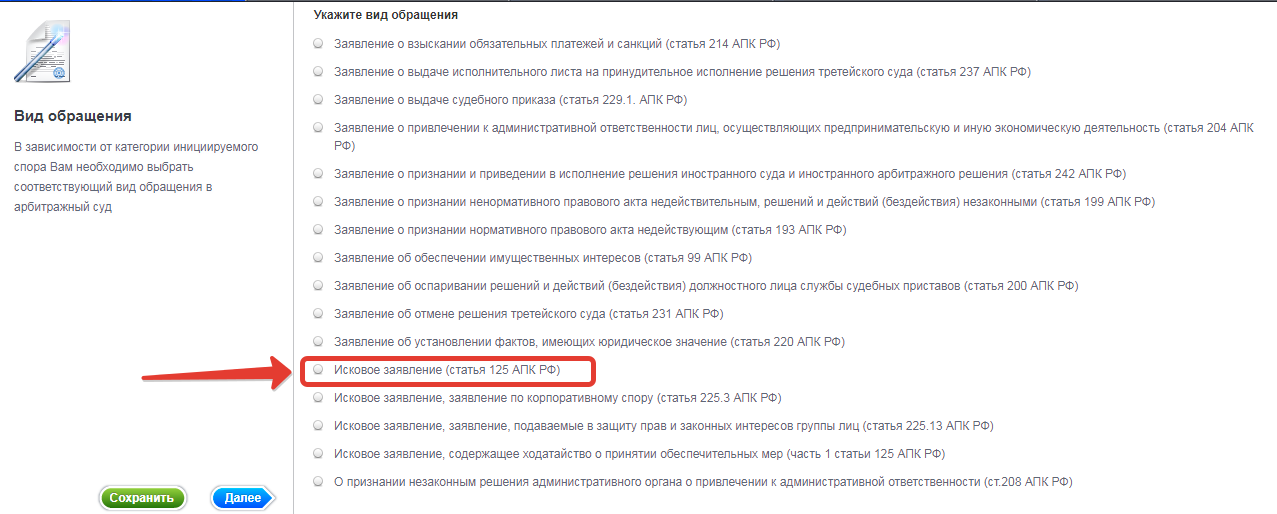
- Затем нажмите кнопку «Далее».

- На следующей странице нужно указать тип участника (правовой статус того, кто подает иск).
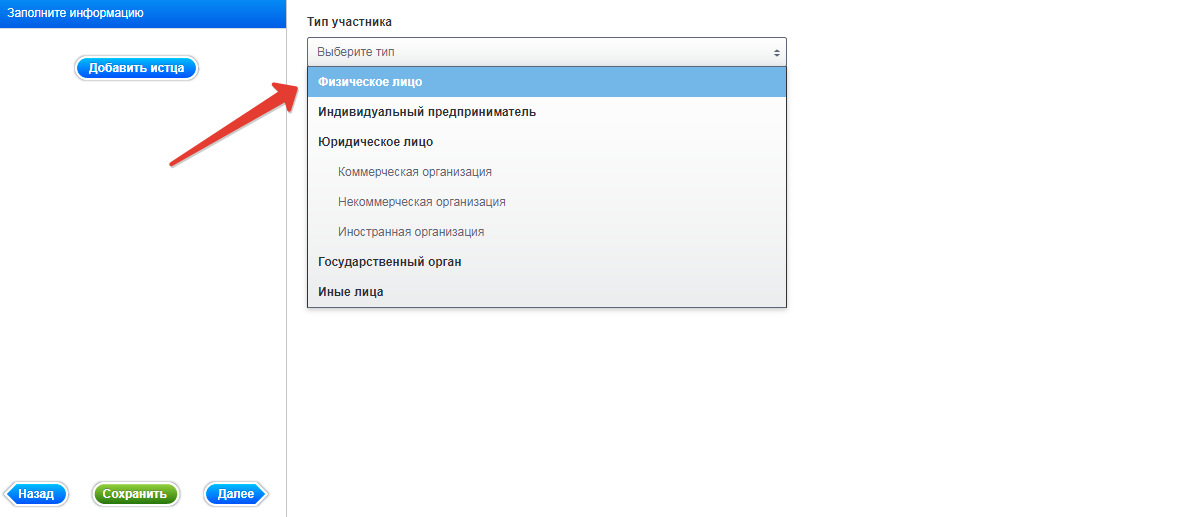
- Если выбрано физическое лицо, то по умолчанию указывается владелец кабинета на Госуслугах. Данные можно изменить или добавить еще одного истца нажав на кнопку «Добавить истца». После этого нажимаем кнопку «Далее».
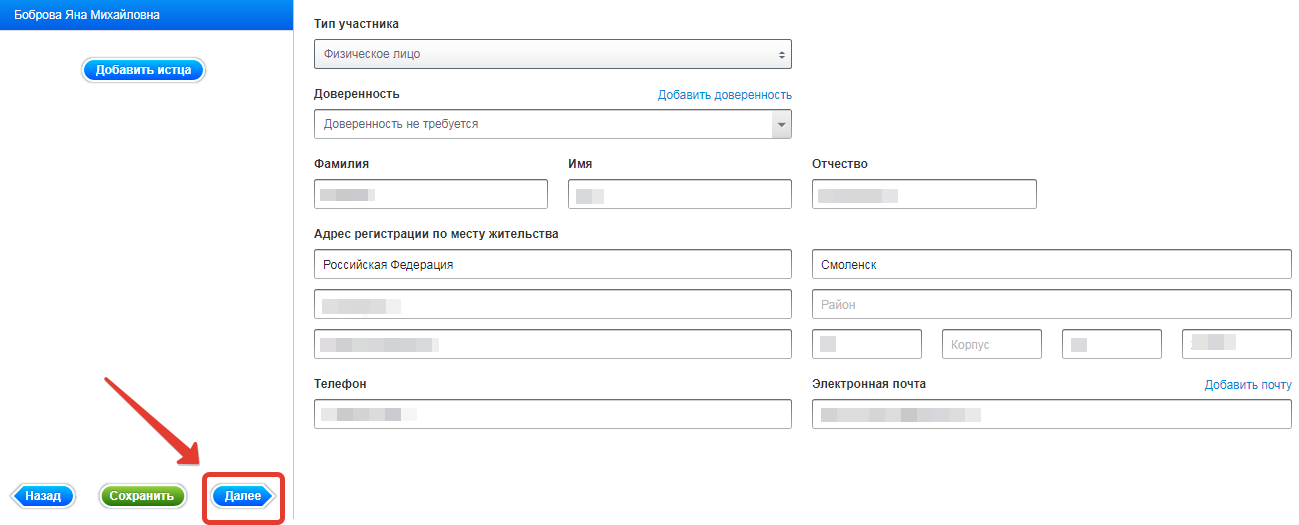
- Выберите тип ответчика (правовой статус).
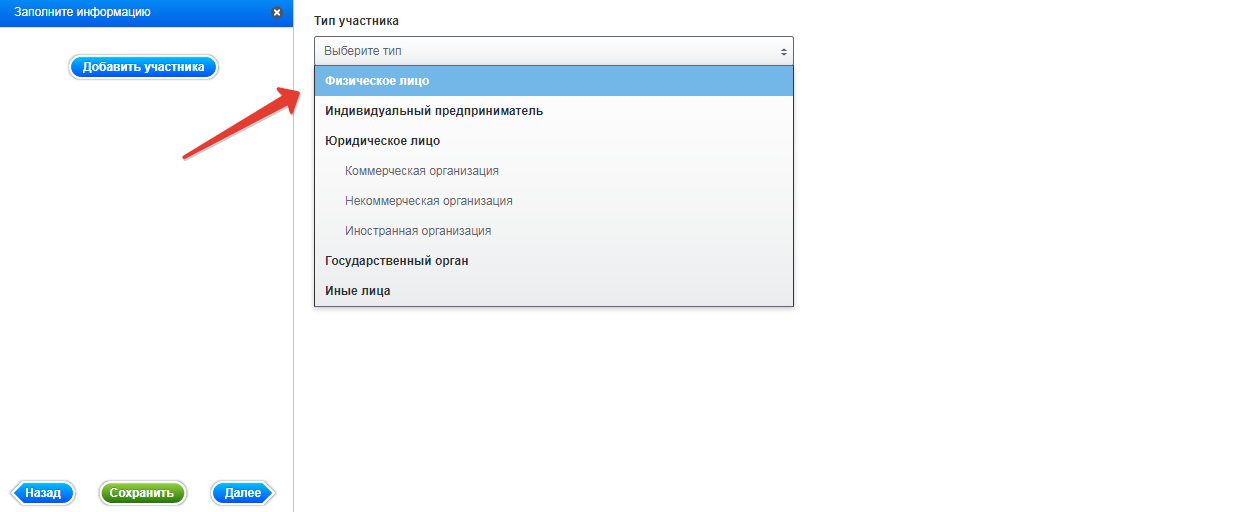
- Внесите данные одного или нескольких ответчиков и нажмите кнопку «Далее».

- Далее появляется предупреждение о том, что после данного шага уже нельзя будет изменить вид обращения в суд. Если вы уверены, что заполнили это поле правильно, то нажмите кнопку «Да».
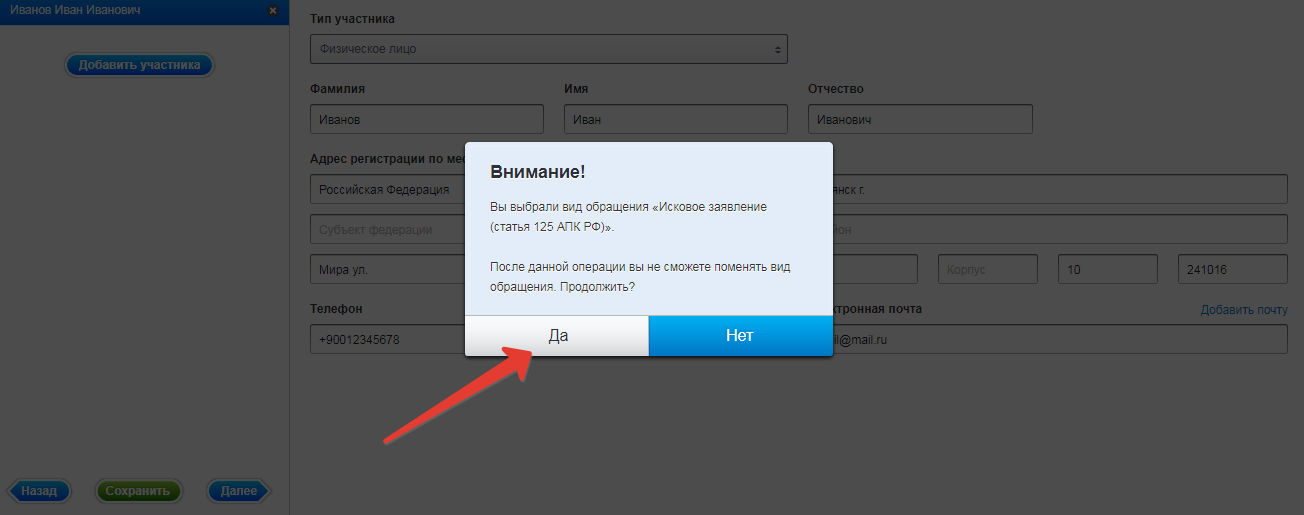
- Также появляется предупреждение, что составляемое заявление нужно отправить в течение 30 дней.
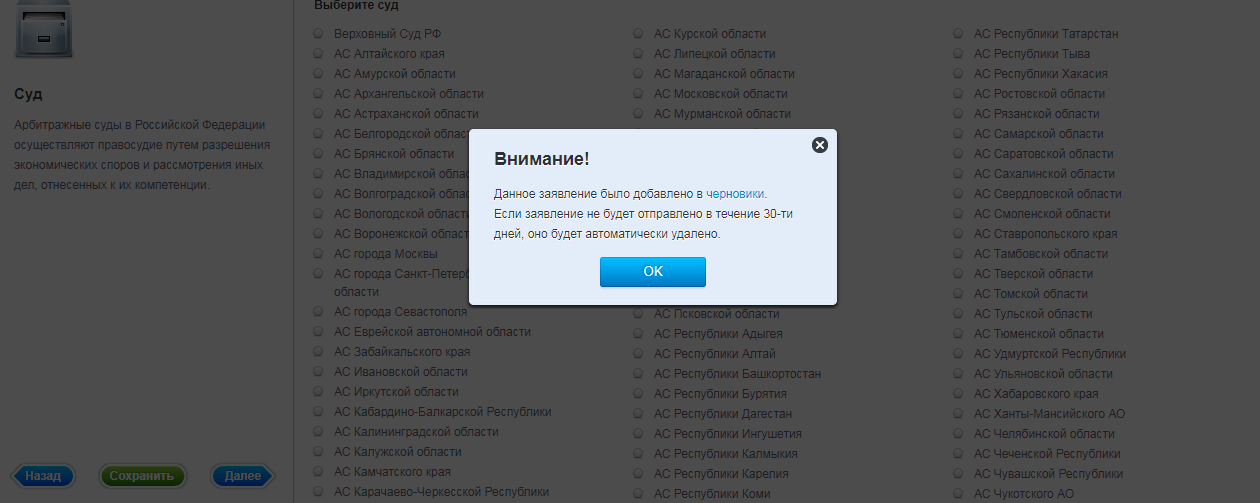
- Выберите суд, в который необходимо отправить исковое заявление и нажмите кнопку «Далее».
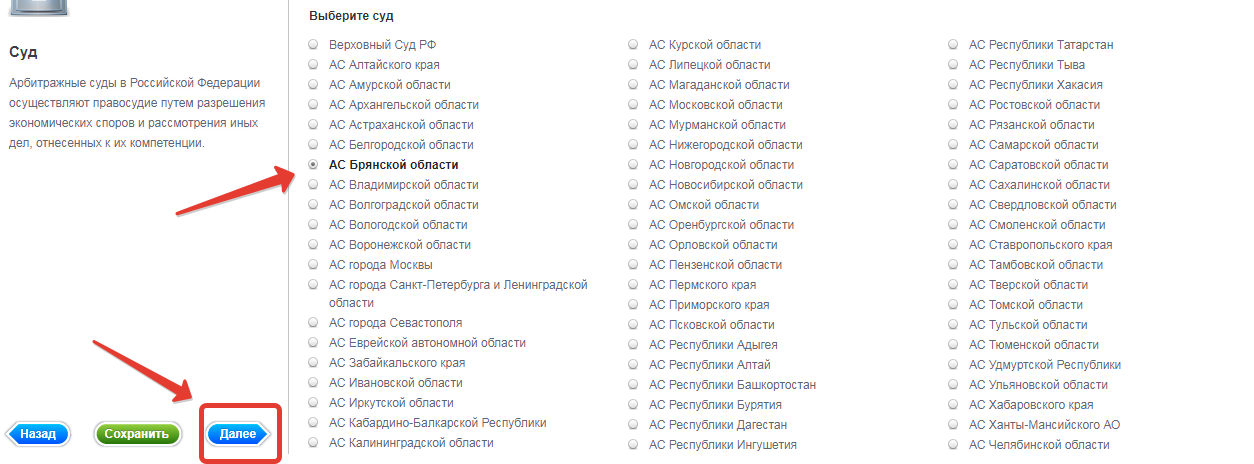
- Добавьте исковое заявление, либо в виде отсканированного документа, либо в виде электронного документа, подписанного ЭЦП.
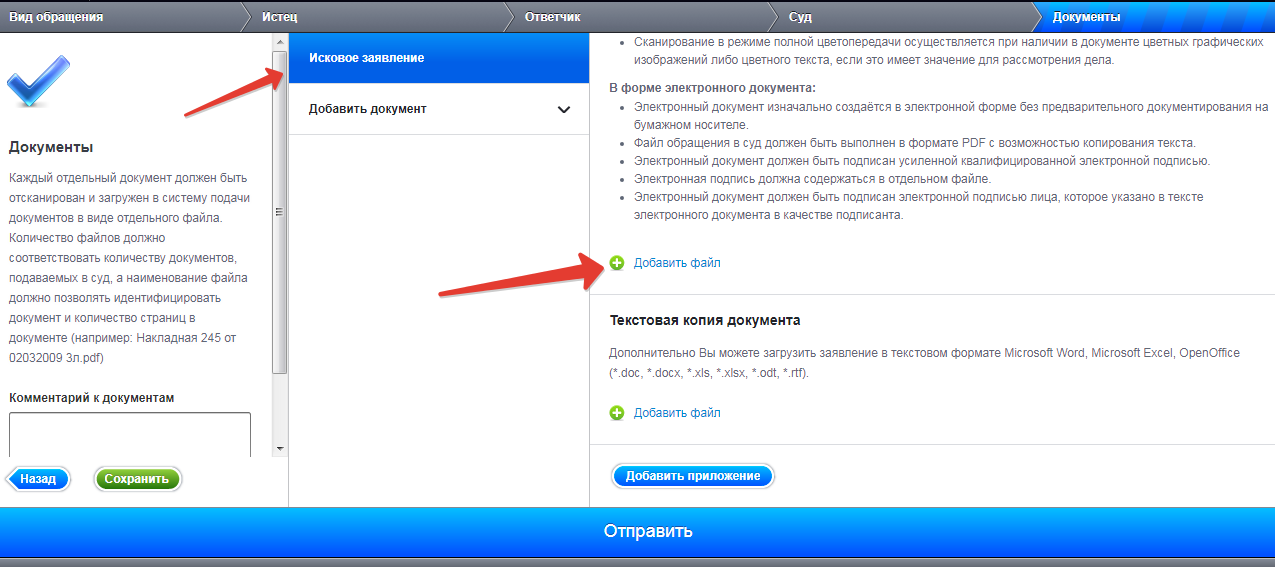
- Добавьте другие документы, прикладываемые к исковому заявлению. В выпадающем списке нужно выбрать необходимое наименование документа и также добавить его (сканированный или электронный вариант). При необходимости, добавленный документ можно удалить, нажав на крестик около названия.
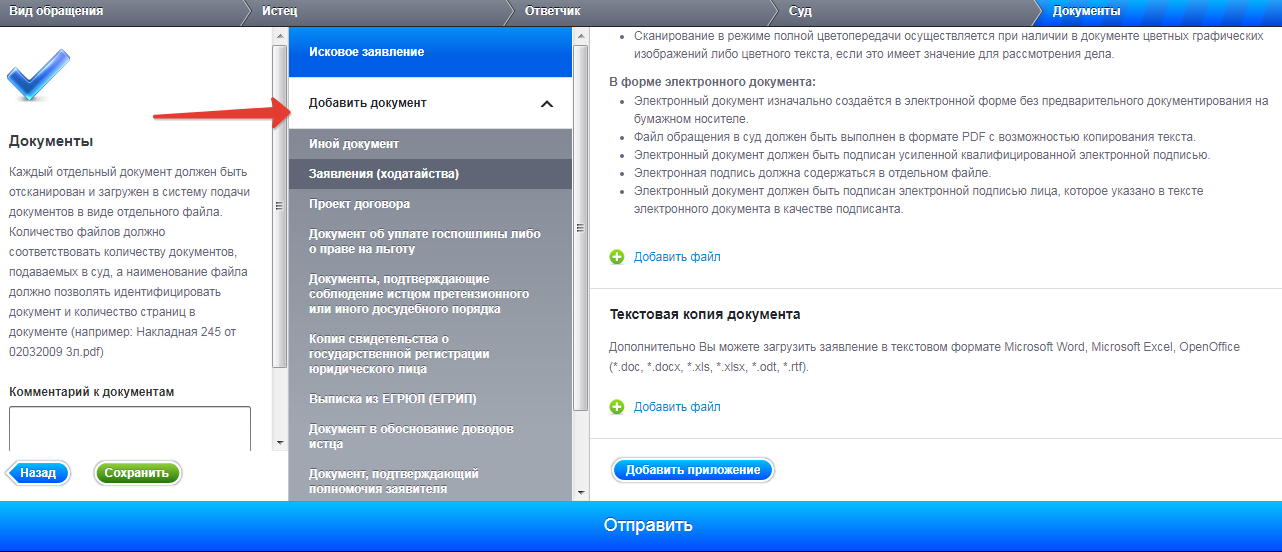
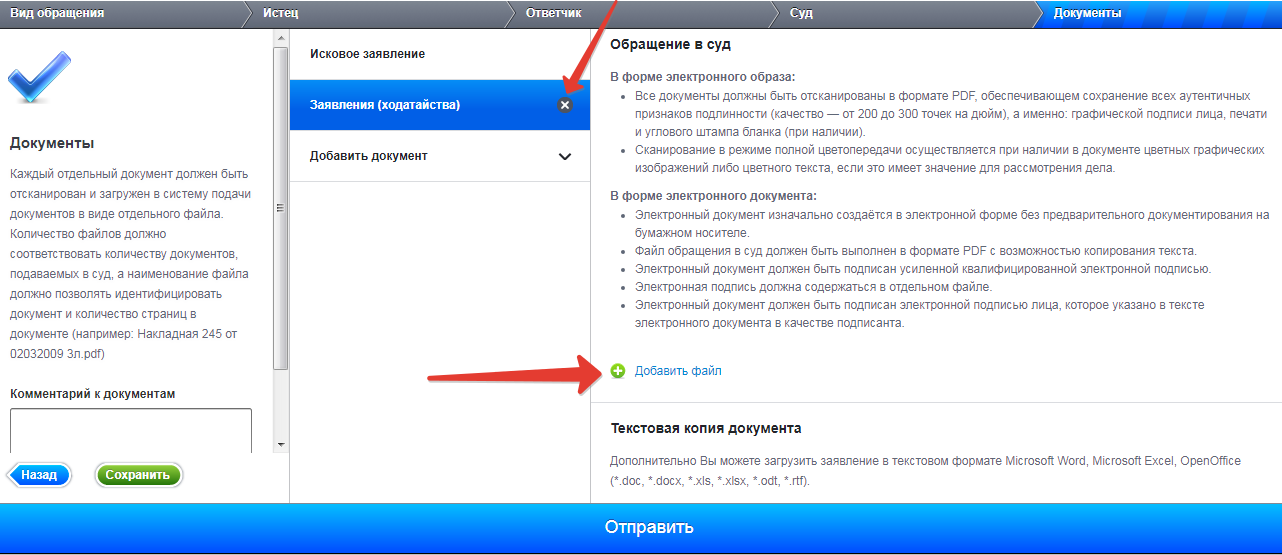
- Если вы отправляете документы, подписанные электронной подписью, то нужно выбрать подписанта, внести его ФИО в предназначенное для этого поле.
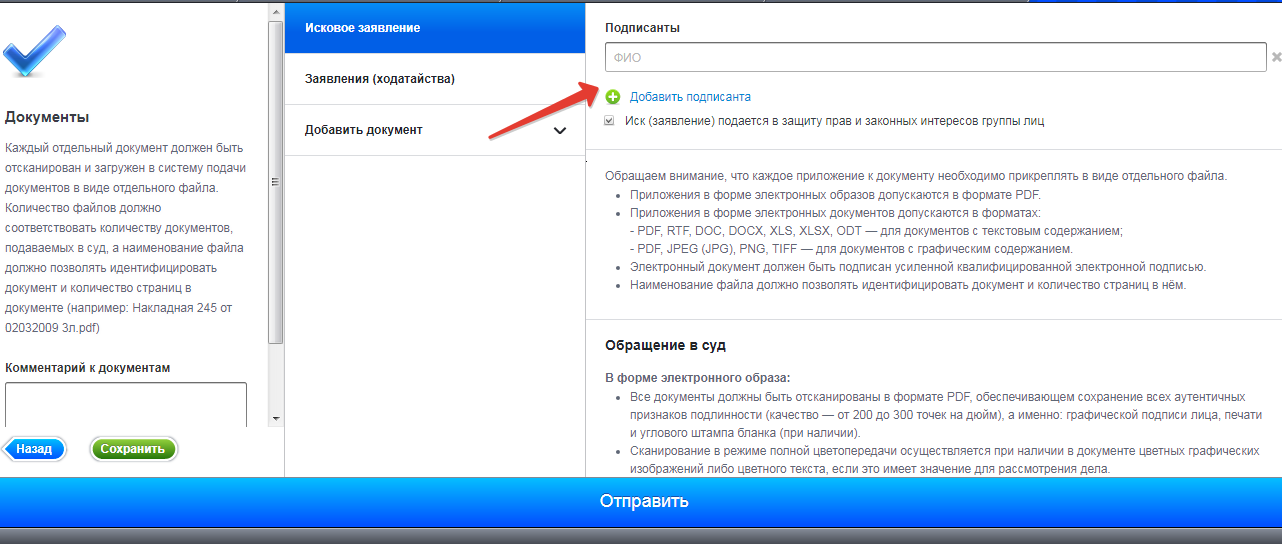
- После того, как все документы добавлены, нажмите кнопку «Отправить», если исковое заявление составлено не полностью, то нажимаем кнопку «Сохранить». Впоследствии полученный черновик искового заявления можно будет отредактировать и отправить.
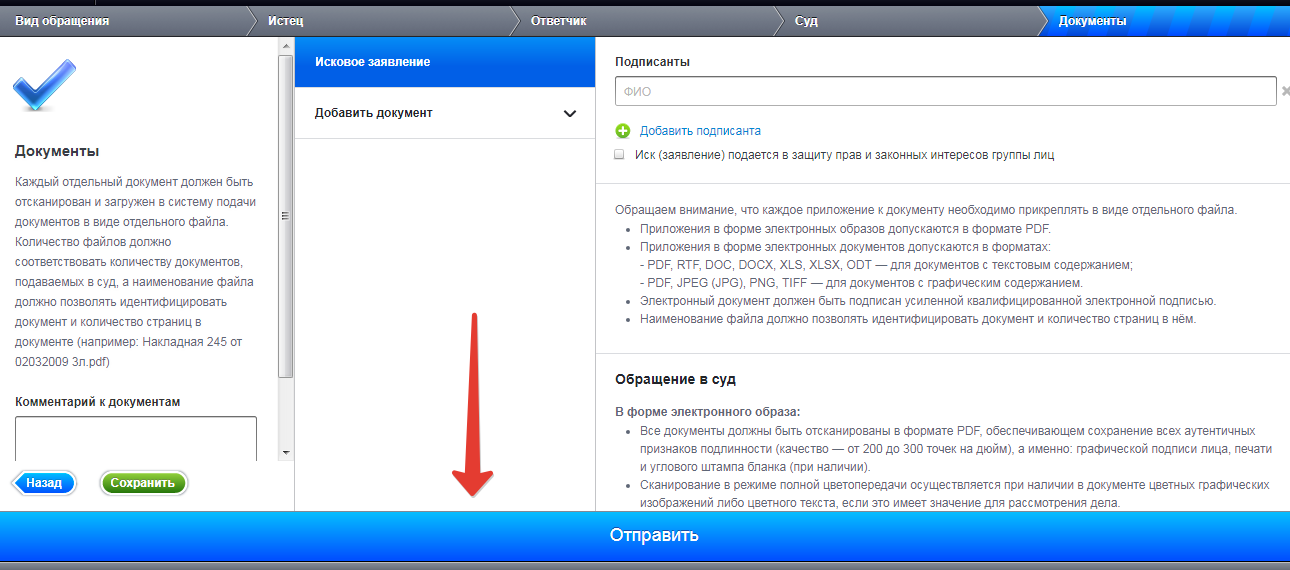
- После того, как документы отправлены, их статус можно будет отслеживать в личном кабинете на сайте «Мой арбитр».
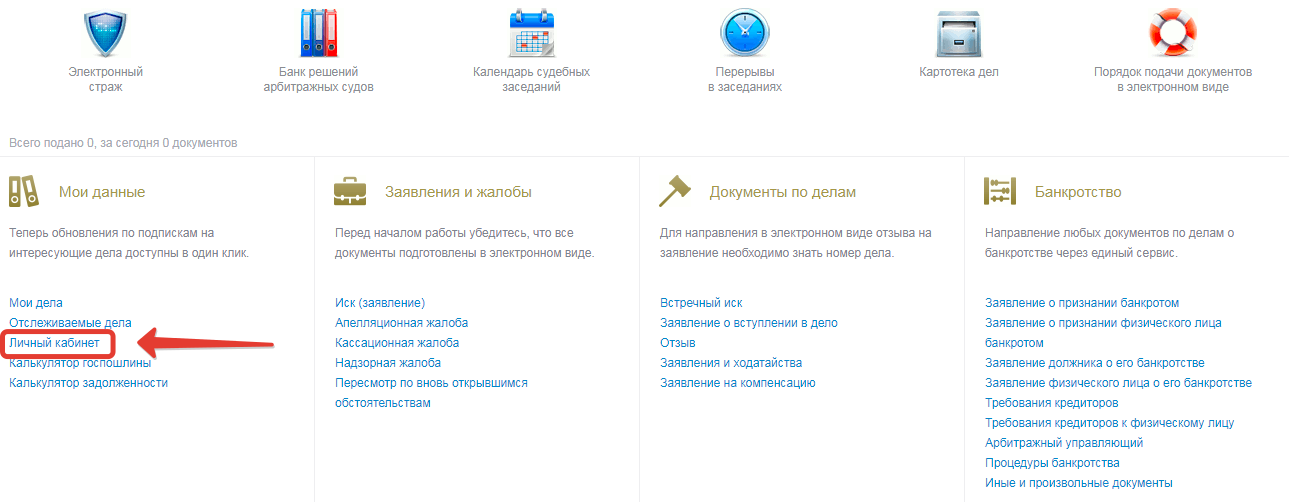
Можно ли получить решение суда через Госуслуги?
Получить надлежащим образом оформленное решение суда можно следующими способами:
- Забрать самостоятельно в канцелярии суда.
- Получить по почте. Суды обязаны отправлять всем участникам дела принятое решение по адресу, указанному в материалах дела.
Если вам не нужно решение суда на бумажном носителе, то вы можете с ним ознакомиться на сайте «Мой арбитр», во вкладке «Мои дела».
Другие способы подачи заявления в суд
- Подать пакет документов в необходимый суд, явившись туда лично.
- Отправить исковое заявление по почте. Обязательно с уведомлением о вручении.